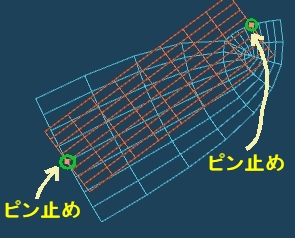TOP
TOP



 その他
その他
 Making Of The Undead Syndrome[3DCG]
Making Of The Undead Syndrome[3DCG]
 Making Of The Undead Syndrome2
Making Of The Undead Syndrome2
 XNA関連リンク集
XNA関連リンク集

 その他
その他
 PlayStation®Mobile関連リンク集
PlayStation®Mobile関連リンク集
 PlayStation®Mobile学習日記
PlayStation®Mobile学習日記

ブラウザゲーム
 発火少年の地面焦がし
発火少年の地面焦がし
 MAGICAL METEOR SHOWER
MAGICAL METEOR SHOWER

 メタセコイア備忘録
メタセコイア備忘録
 東日本大震災(Aftermath of the 2011 Tohoku earthquake and tsunami)
東日本大震災(Aftermath of the 2011 Tohoku earthquake and tsunami)

 ムカゴソフトウェア開発
ムカゴソフトウェア開発
 e-mail:cqp00202@nifty.ne.jp
e-mail:cqp00202@nifty.ne.jp
前回「プラグイン「UVPowerUnwrap」を使ってみる」の最後に展開したUV(下の図)を、「UV Power Unwrap Live!」を使って編集してみる。
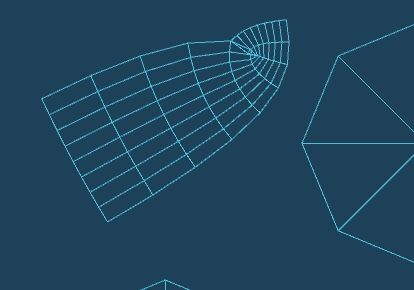
「UV Power Unwrap Live!」の操作パネル(下の図)は、メタセコイアのメニューから[パネル]-[UVPowerUnwrap::Live!]を選択すると表示される。
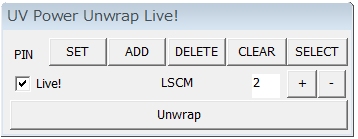
この操作パネルを使えば、すでに展開してあるUV上のいくつかの点を固定(ピン止め)した上で、再びUVを自動展開することができる。
まず、展開してあるUVから、ピン止めしたい点を選択する。
ここでは、下の図の2つの点を選択する。

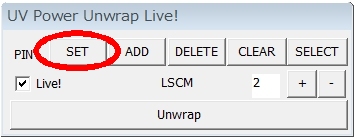 次に、「UV Power Unwrap Live!」の操作パネル上にある[SET]ボタンを押す。
次に、「UV Power Unwrap Live!」の操作パネル上にある[SET]ボタンを押す。
これで、UV上の2つの点は固定されて、再びUVを自動展開(Unwrapコマンド)しても移動しなくなる。
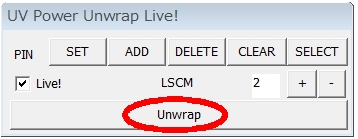 ピン止めする点が決まったので、Unwrapコマンドを使って、再びUVを自動展開する。
ピン止めする点が決まったので、Unwrapコマンドを使って、再びUVを自動展開する。
「UV Power Unwrap Live!」の操作パネル上にある[Unwrap]ボタンを押す。
その結果、下の図のようにUVが整った。
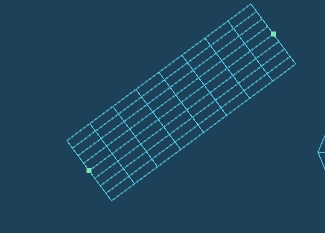
編集前と後の2つのUV群を重ねてみた。
ピン止めした点が全く移動していないことが確認できる。